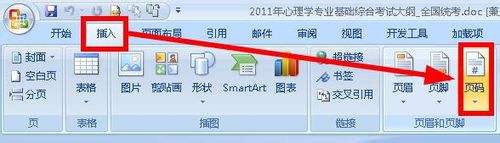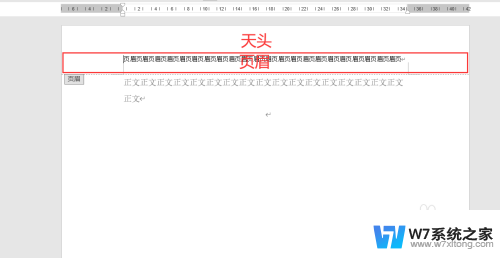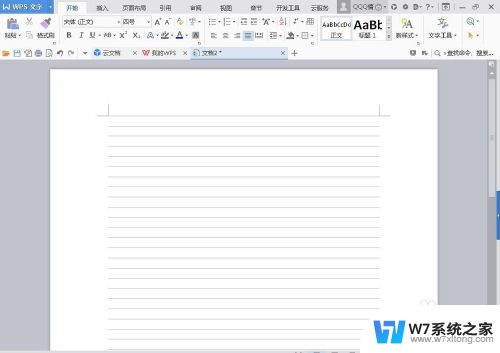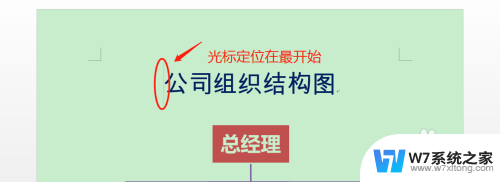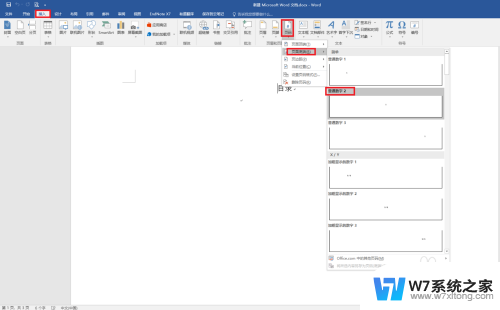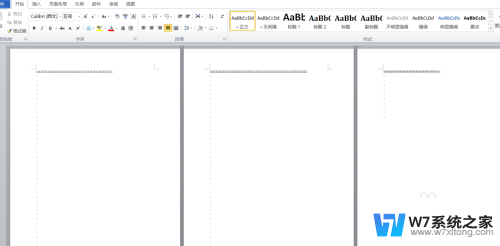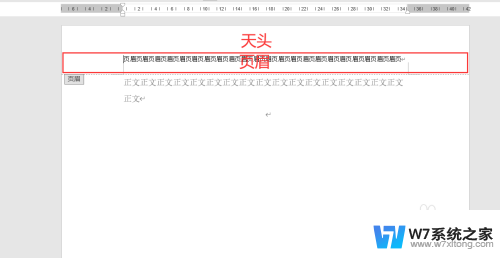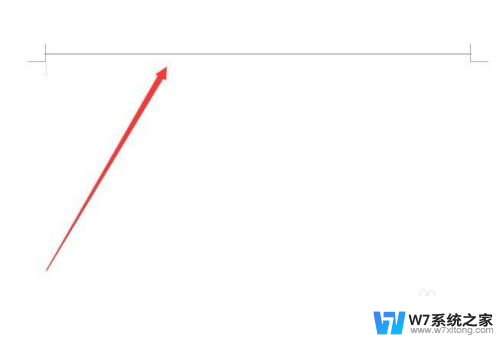word页脚怎么加一条横线 如何在网页页脚上增加一条横线
更新时间:2024-08-27 17:48:50作者:xiaoliu
在网页设计中,页脚的设计同样至关重要,为了让页面更加美观和专业,我们常常会在网页的页脚部分添加一条横线。通过这样的设计,不仅可以提升页面的整体视觉效果,还能为用户提供更好的浏览体验。如何在网页页脚上增加一条横线呢?接下来我们将介绍一些简单的方法来实现这一设计。
方法如下:
1.打开一个Word文档
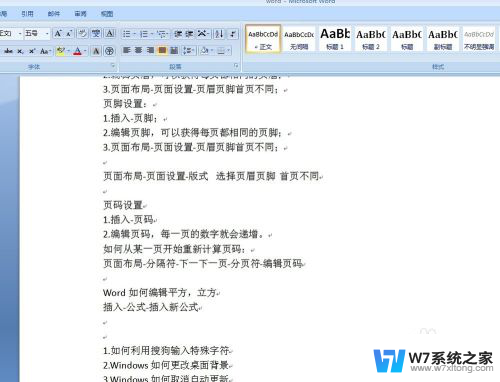
2.设置上页脚,可以看到页脚上方没有线段
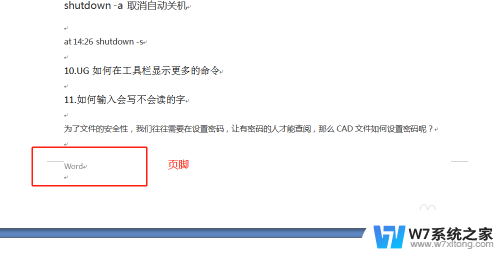
3.点击开始
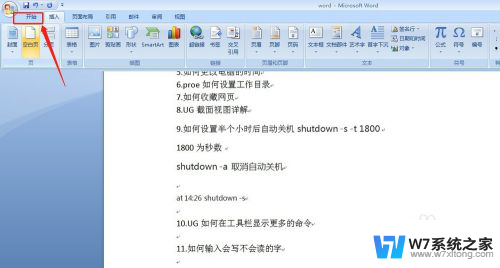
4.点击样式框右下角的三角,弹出的对话框。点击页脚后面的小三角
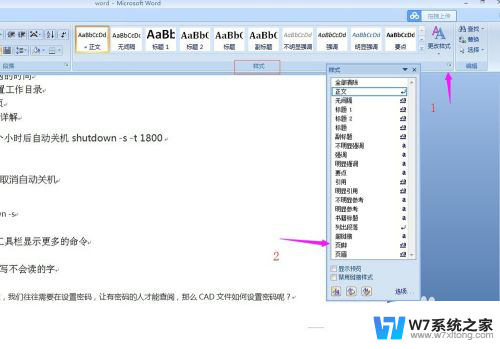
5.展开的菜单中选择修改
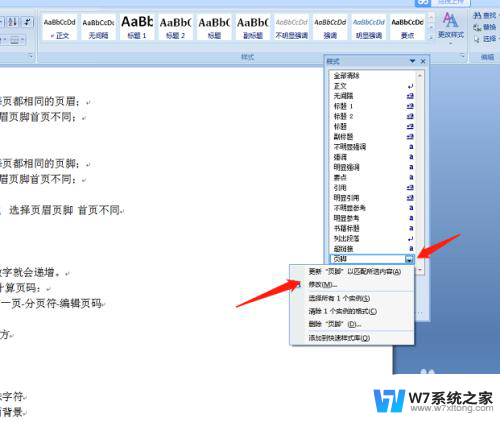
6.展开弹出的菜单中下方的格式的小三角
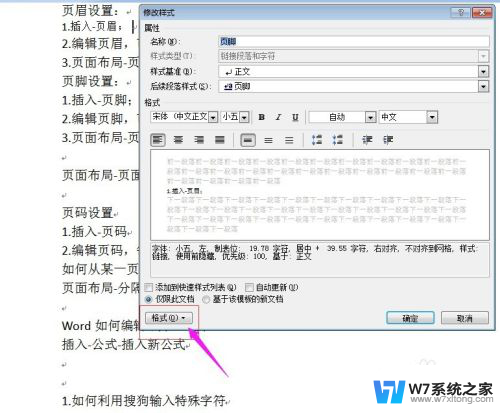
7.选择边框选项
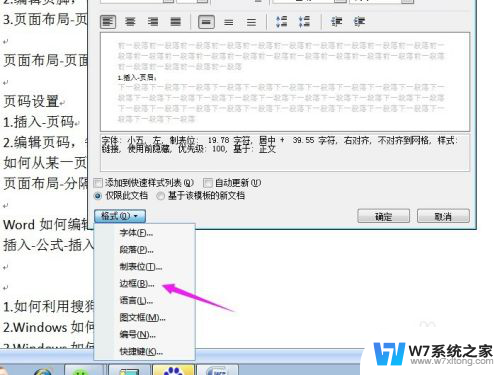
8.点击图示中的按钮,一次点确定-确定
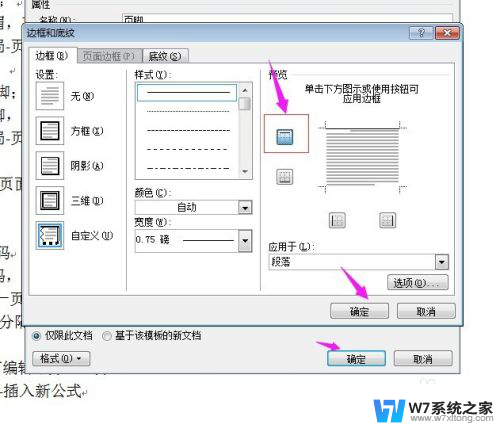
9.效果如图所示
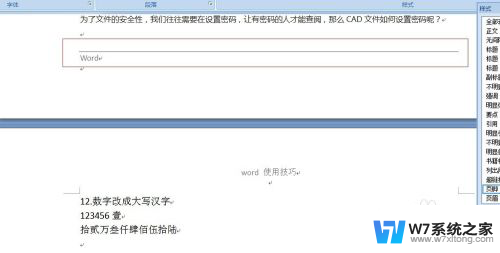
以上就是如何在Word中添加一条横线的全部内容,如果你遇到了相同的问题,可以参考本文中介绍的步骤进行修复,希望对大家有所帮助。